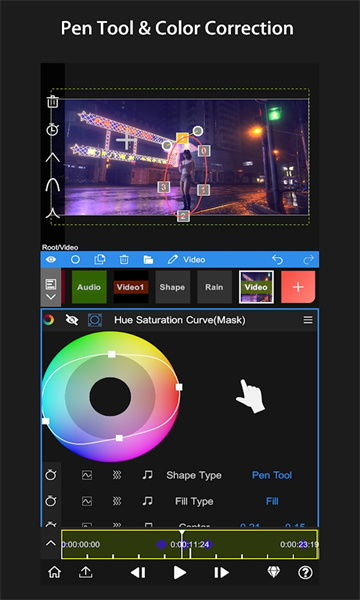Node Video是一款功能强大的视频编辑和制作工具,适用于Android操作系统9.0及以上,且推荐使用64位CPU和4GB以上的系统运存。该软件的主要特点是“合成”,而非“剪辑”。用户可以根据内置的模式和丰富的工具进行创作,支持多种视频转换格式,并能添加音乐。此外,Node Video还提供了多种高级功能,如光流补帧。
**用户须知:**
1. 确保您的设备运行的是Android 9.0或更高版本,并采用64位CPU。
2. 高级功能如光流补帧可能无法在某些设备上正常使用。
3. Node Video以“合成”为主要功能,若仅需进行简单的视频剪辑,建议使用其他更适合的应用程序。
4. 如果您对桌面版视频编辑软件(如Adobe Premiere Pro和After Effects)不熟悉,可能需要花费一定时间来学习使用Node Video。我们会在后续不断更新基础教程,请密切关注。
**如何导出视频:**
1. 启动Node Video应用程序,点击红色“+”号按钮创建图层并导入所需的媒体文件,包括视频和图像等。
2. 根据自己的喜好添加各种属性,如色彩校正、滤镜等。
3. 添加另一段视频素材,并点击根节点进入时间线编辑模式。
4. 在导出界面中,点击左下角的“导出”图标,然后点击“三角形”图标开始导出视频,等待完成后即可保存至本地。
**Node Video Android补帧教程:**
1. 打开Node Video应用程序,点击“+”号按钮进入主页面并导入素材。
2. 点击底部箭头导入所需素材。
3. 从媒体库中选择要使用的视频素材。
4. 调整预览时间线,并在需要补帧的位置处进行剪切。
5. 选中需要补帧的部分,将伸缩参数调整至5.0或其他合适的值。
6. 将补帧后的片段拖放到原有视频的末尾。
7. 点击菜单栏上的三个横线,选择光流5.0,并调整相应参数。
8. 根据提示完成剩余的导出步骤,并等待视频导出完毕。
**Node Video基础使用教程:**
1. 如何导入素材?
- 启动应用程序后,点击红色“+”号按钮创建新图层并导入所需的视频或图像文件。
2. 如何添加属性?
- 添加完素材后,可以为其添加各种属性,如变换、特效、遮罩等。
- 拖拽参数滑块或直接输入数值来调整参数值。
3. 如何编辑时间线?
- 在根节点下编辑时间线,调整各段视频的位置及速度。
4. 如何导出视频?
- 完成编辑后,点击左下角的“导出”图标,按照提示操作以完成视频的导出。
**Node Video模式说明:**
- 功能强大且灵活,支持基于节点与组的管理、精确到帧的编辑、快速渲染以及丰富的工具集。
- 支持音频反应器,使您可以将音频可视化为任何所需的元素。
- 利用先进的AI技术实现实时人物与背景分离。
- 支持3D渲染,可将视频映射到3D模型上。
**Node Video功能特性:**
1. 支持3D渲染。
2. 提供实时的人物与背景分离功能。
3. 音频反应器允许将音频可视化。
4. 强大的视频编辑功能,包括但不限于时间和关键帧动画、曲线、遮罩、颜色校正等。
**Node Video应用场合:**
1. 生活纪念品:为亲人朋友制作感人的视频礼物。
2. 儿童成长记录:保存孩子成长过程中的精彩瞬间。
3. 婚礼视频:为婚礼制作令人难忘的影片。
4. 社交分享:轻松制作具有个性化的短视频,并分享到各大社交平台。
总之,Node Video是一款极具创新性和专业性的视频编辑和制作工具,适合需要进行视频合成和编辑的用户。无论是在家庭聚会、个人展示还是商业宣传方面,都能为您提供高效的解决方案。请务必阅读我们的详细教程以掌握其使用方法,开始您的创意之旅吧!